发布时间:2020-12-01 09: 47: 33
想要通过后期处理的方式将照片修得更有质感,笔者认为,无外乎要具备以下三个条件:第一,一款优良的图片后期处理软件;第二,准确把握图片的构图;第三,调整图片的色彩参数。
Alien Skin Exposure X6是一款摄影师们都在使用的图像后期处理软件。创立20年以来,收获大量好评。拥有500种预设效果以及强大的组织工具,集众多功能于同一个界面,响应速度,操作方便。
下面,笔者将结合这一款软件为大家演示该如何将照片变得更有质感。
运行Alien Skin Exposure X6,将需要处理的照片拖入至界面中。

上面这张图片,我们能够很直接地发现几个问题:
在分析了图片所存在的缺陷后,我们开始利用Alien Skin Exposure X6进行调整。
第一步,我们先改善曝光不足的问题。在Alien Skin Exposure X6界面右侧有丰富的参数设置。我们点开“基础”按钮,找到“曝光”,拖动小滑块拉到一个我们满意的数值。
这里,笔者将这个参数设置为“2.32”。调整完毕后,我们会发现图片中的妹子瞬间亮了起来,脸上也有了气色。

第二步,为了让图片中人物皮肤更加通透,笔者选择降低橙色饱和度,提高明度。点开“色度”选项,将橙色色饱和度往左偏一些数值,同时,红色色饱和度往右偏。这时就会发现,妹子的肤色变得更为白皙,更能凸显精致的唇色。

第三步,调整“锐化”的数值。有时候我们会觉得一张图片不够高大上,是因为图片并没有特别清晰的感觉,甚至是有些模糊。将“锐化”的度,拉到“150”,能够让照片画面更加精细。
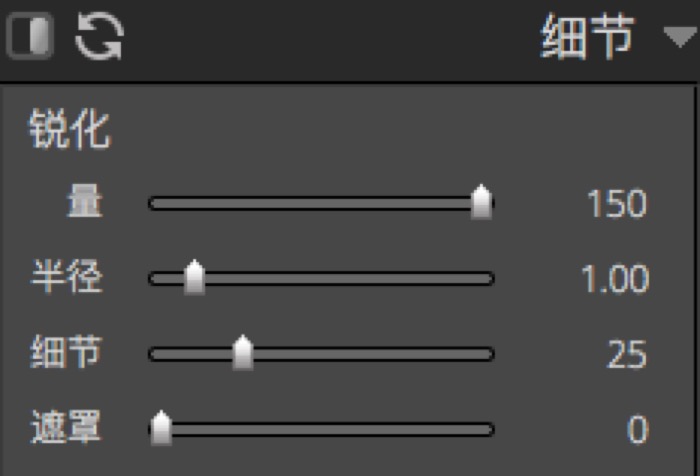
第四步,简单调整一下照片的构图。因为人物是侧身靠在一根栏杆上的,所以笔者想将人物放在图片右边一点的位置,但又不打算更改图片的大小。Alien Skin Exposure X6中的一个功能按钮就可以做到。
点开“变形”,勾选“限制剪切”,向右拖动“水平位移”数值,完成照片构图调整。
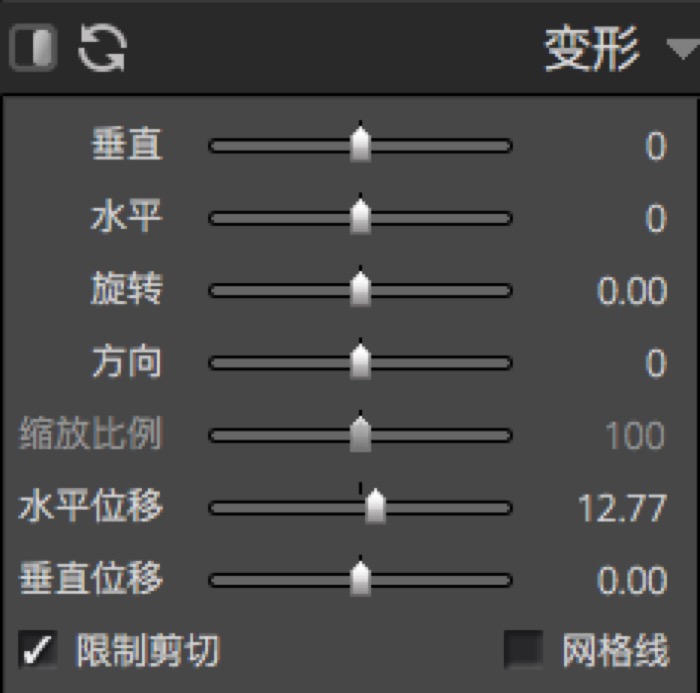
接下来,让我们看看照片前后的对比图。效果是不是非常惊艳呢?

如果你没法准确调整图片的参数,也可以通过更改预设来进行修图。Alien Skin Exposure X6丰富的预设效果,完全可以满足你的需要。不管是人像修饰还是想要黑白胶片的感觉,都可以一键进行设置,非常方便,十分适合修图新手来操作。
想要提升照片质感,使用这款软件几分钟就能搞定。后期小白的福音来了!赶快去Alien Skin Exposure X6中文官网下载试用这款神仙软件吧!
作者:不决
展开阅读全文
︾